
Pasando a la siguiente versión
Como ya ha salido del horno, con retraso, claro, me he puesto manos a la obra con la actualización del primero de mis equipos físicos.
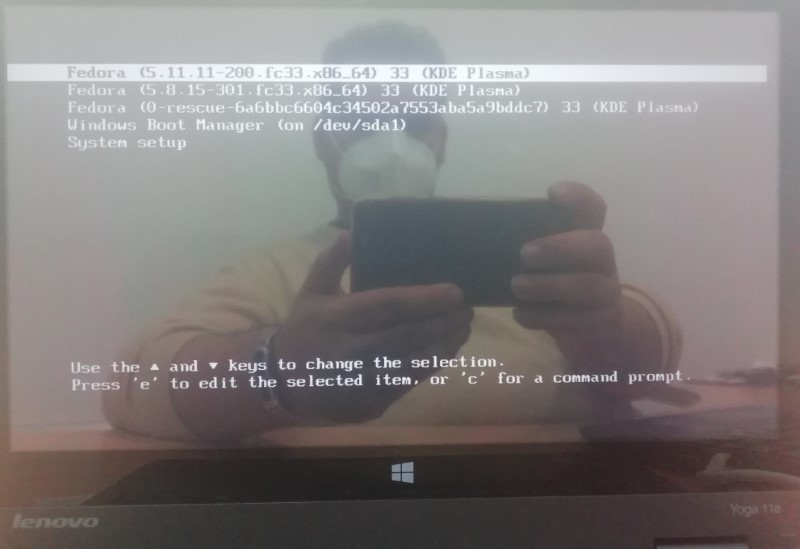
Y me gusta, me gusta esta nueva versión de Fedora 34.
Antes de nada, he dejado un resumen de comandos en formato tabla al final del documento, por simplificar y eso.
Lo de siempre, para empezar
Pues eso, lo primero, un backup.
Por mucho que lo repita, no será suficiente. Actualizad los backups antes de emprender esta operación.
Y por norma general, que se mantenga actualizado.
En un backup, todo puede ser relevante, o despreciable, a elegir, pero siempre hay algún documento, vídeo, música, base de datos, ficheros de log, ficheros de configuración…
Actualización usando DNF
Muy simple. Necesitamos permisos.
Vamos a hacer casi todo el proceso como root.
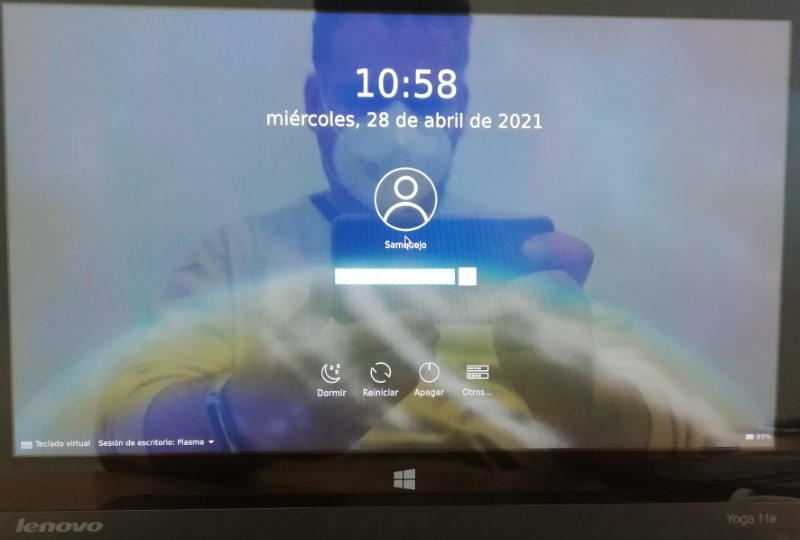
Así que, bueno, el entorno gráfico es muy bonito y demás, pero es muchísimo más práctico acudir a los terminales de texto.
Para esto, el atajo de siempre, ctrl+alt+f2, y si, nos logamos como root.
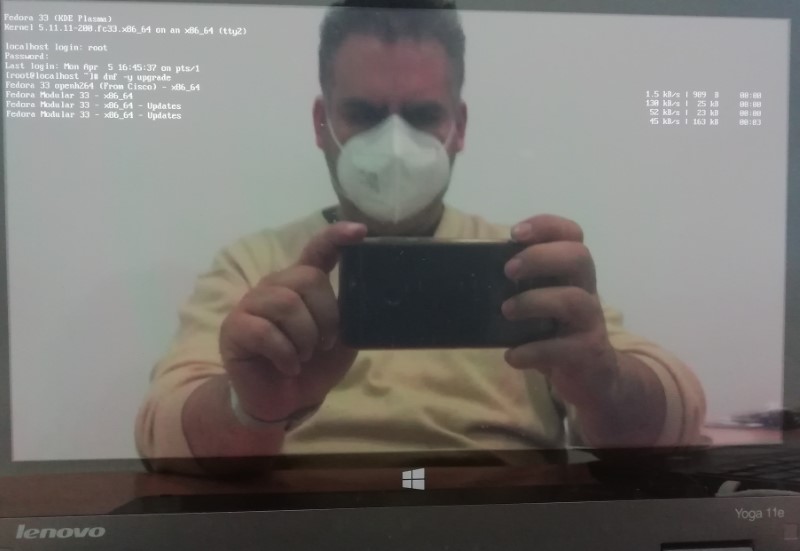
Podemos partir de cualquier versión de los últimos 2 años, tan antiguas como la 30.
Y como buena práctica, actualizamos, con dnf -y upgrade.
Si ya tenemos el sistema actualizado, no está de más ejecutar dnf --refresh upgrade.
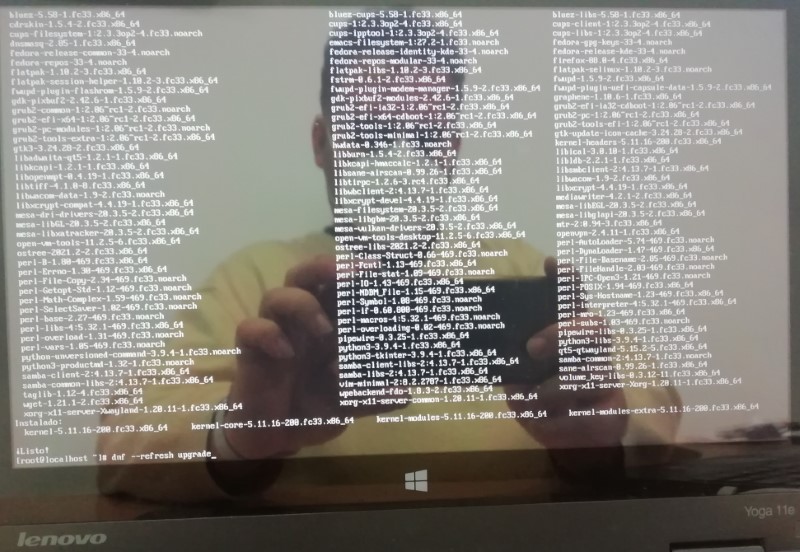
Y claro, el reinicio mandatorio.
Ahora que lo pienso, hasta este punto podríamos haber usado la interfaz gráfica para actualizar.
Volviendo a la interfaz con ctrl+alt+f2, y de nuevo como root, solicitamos la instalación del paquete dnf-plugin-system-upgrade con dnf -y install dnf-plugin-system-upgrade, por si no lo teníamos ya.
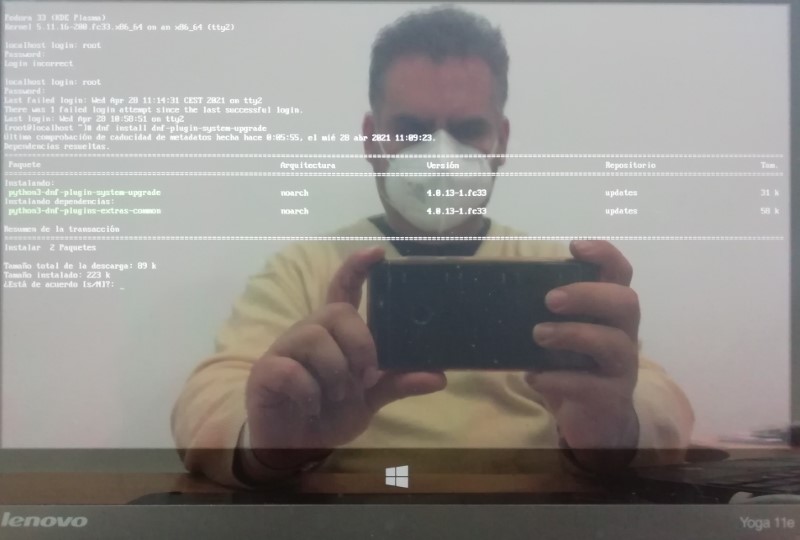
Lanzamos el proceso de actualización, empezando por la descarga. Con dnf system-upgrade download --releasever=34.
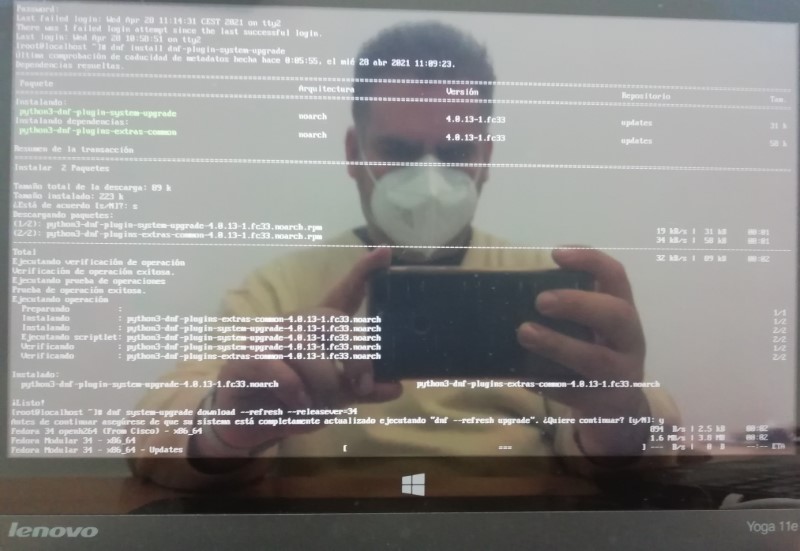
Nos informa de cuanto va a descargar, y de que va a actualizar. La pregunta se podría obviar, pero ¿y que hace quien esté por datos móviles?…
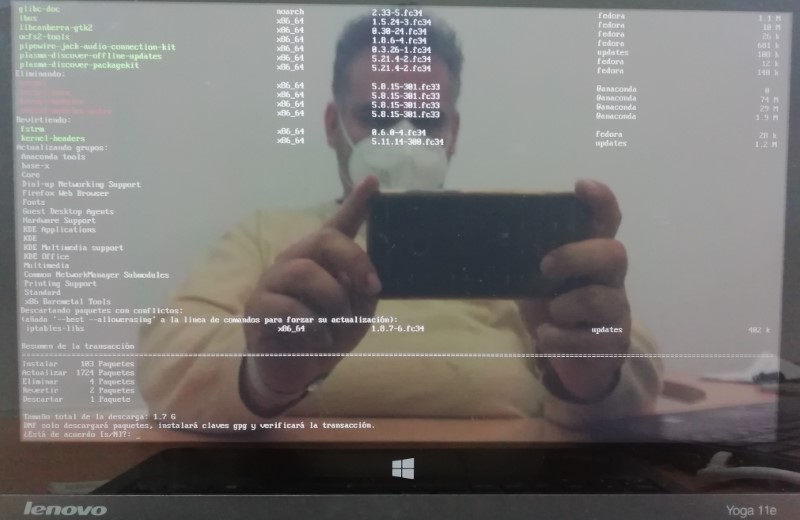
Tras la descarga, toca importar la llave, y nos va a dar unas instrucciones, tanto para proceder a la instalación como para cancelar y volver.
Para lanzar la instalación, dnf system-upgrade reboot reiniciará el equipo para hacer todo el proceso.
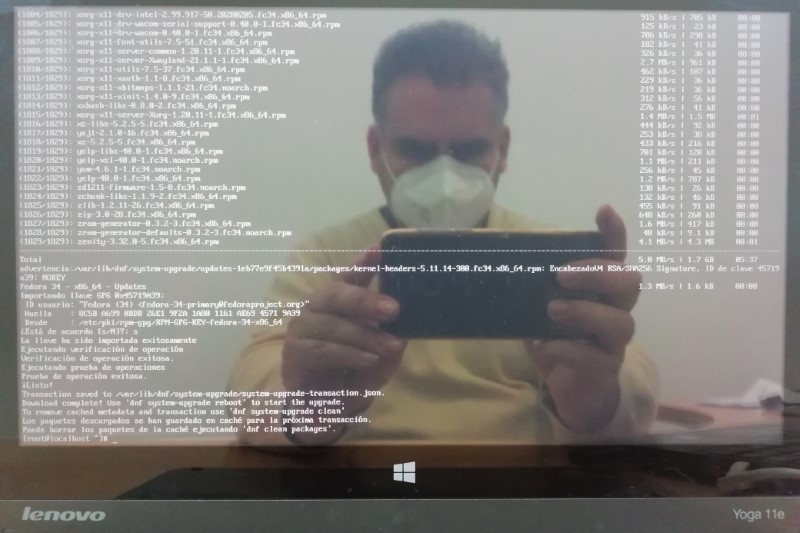
La pantalla que ofrece no da demasiada información, la verdad.
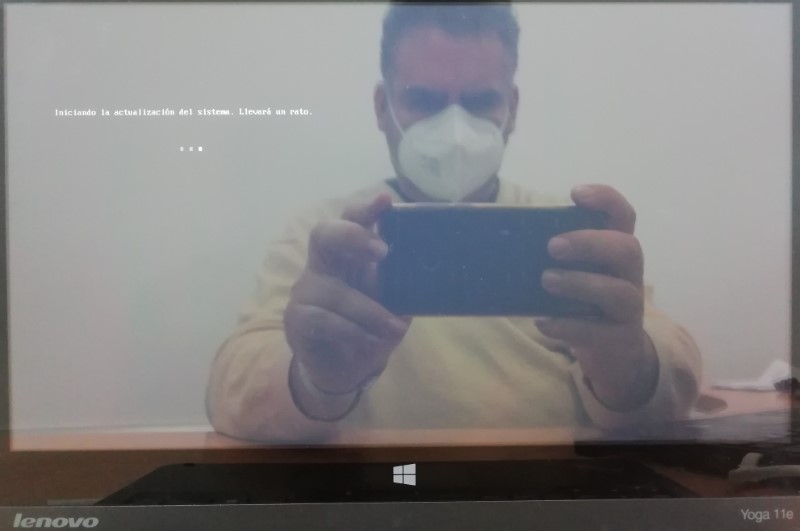
Al pulsar esc, vemos las tripas, lo que va haciendo, y los tiempos, pero reiniciará solo.
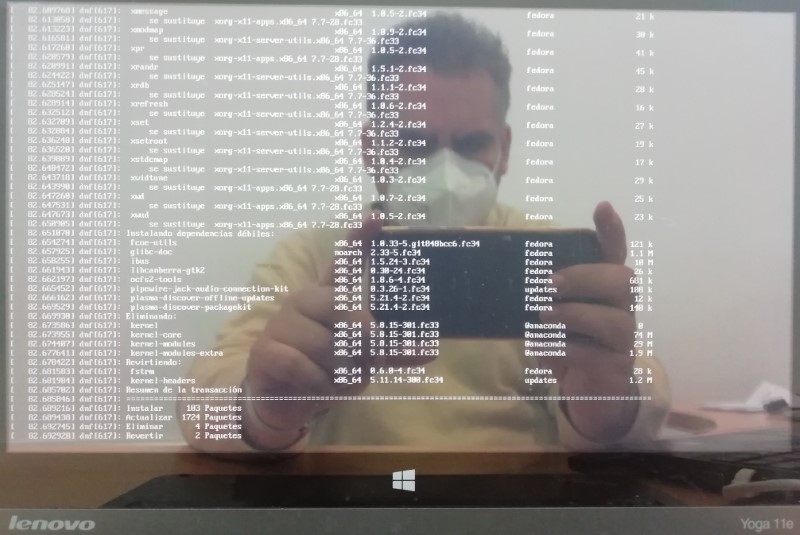
Ya podemos ver la imagen de grub ofreciéndonos un detalle sorprendente, y es que el kernel de la versión 33 está mas actualizado que el que ha implantado de la 34. Esto no es un problema puesto que selecciona por versión a la recién actualizada.
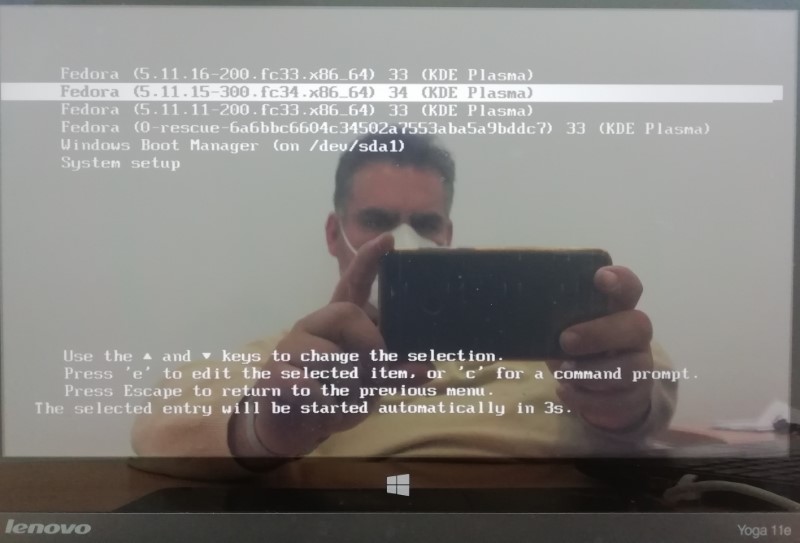
Una vez iniciado, volvemos a tener disponible la interfaz.
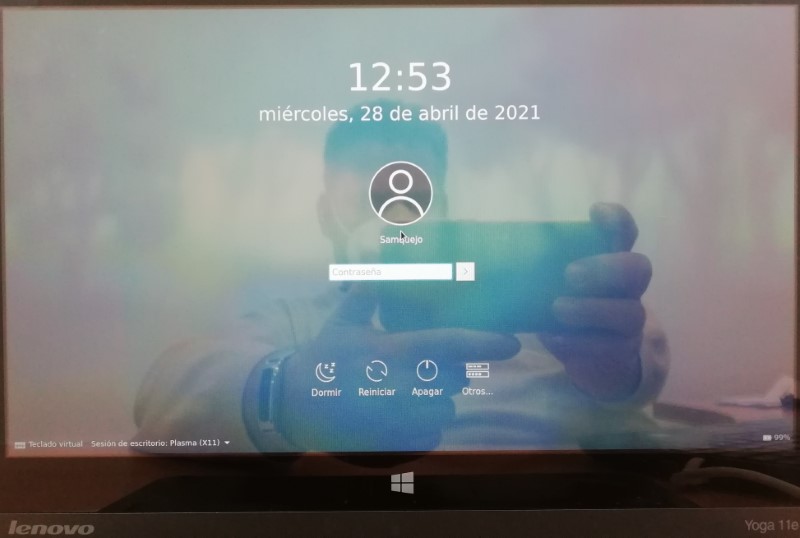
Creo que mi KDE ha cambiado de aspecto. Me gusta lo que han hecho con los botones de sesión, apagado y reinicio. ¿Donde está el de hibernar?
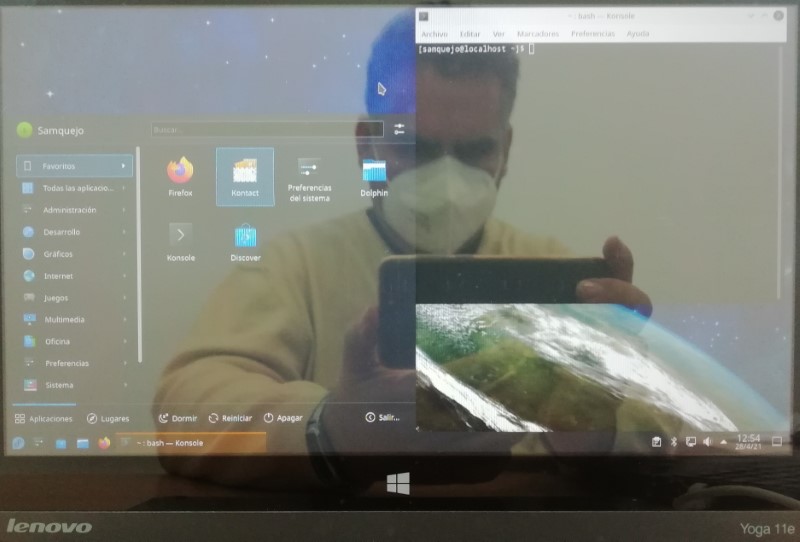
Tareas post actualización
A partir de aquí, ¿que tal si pillo capturas en lugar de fotos?
Lo primero, pues reconstruir la base de datos de rpm. sudo rpm --rebuilddb. Esto es rápido y no debería decir nada.
Lo siguiente si. Con dnf distro-sync --setopt=deltarpm=0 actualizamos, o mejor, sincronizamos con el repositorio, para volver a estar al día, y evitamos que use deltas almacenados, que pueden estar desfasados.
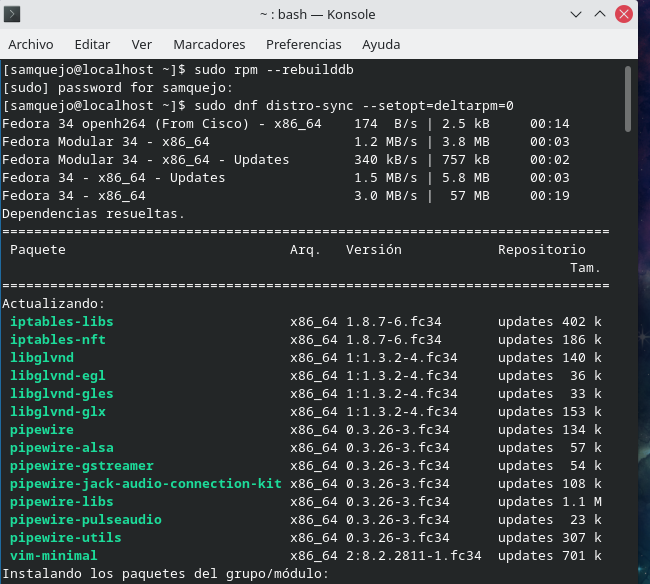
Ahora ya queda una cosa que puede ser opcional, pero como algunos tenemos cosas raras y tocamos configuraciones adicionales, pues nos toca actualizar esas configuraciones, porque puede que sus ficheros cambien de una versión a otra.
Para ello, dnf install rpmconf que instalará la utilidad, por si no está y rpmconf -a.
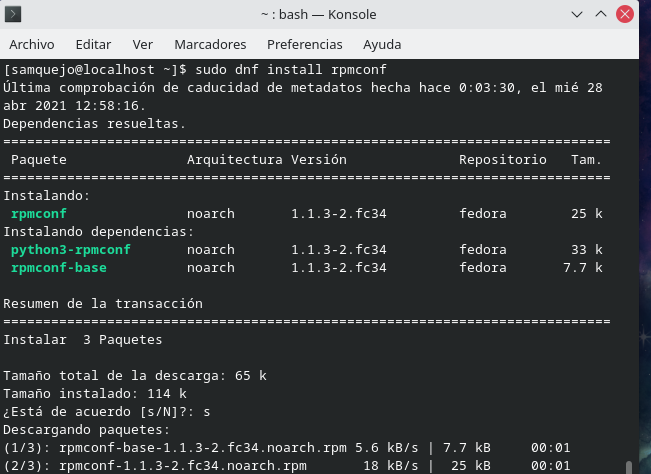
Y ya solo queda saber si nos quedamos con nuestro fichero, o con el del mantenedor.
Esto puede ser util en algunas ocasiones, con actualizaciones profundas de algún servicio.
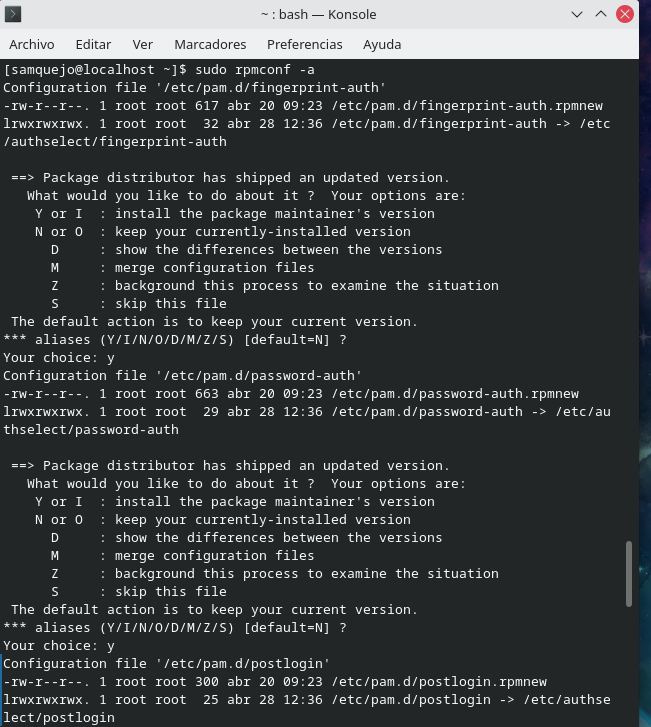
Resumen rápido
Bueno, pues actualizado queda, no ha sido traumático, pero si se ha llevado su buen rato, algo menos de una hora.
Realmente menos, porque he estado a más cosas, y con un SSD en condiciones y no el disco mecánico híbrido que uso, pues sería todo mucho más rápido.
Recapitulando:
| Fase | Comando | Qué hace |
|---|---|---|
| Preparación | ctrl+alt+f2 |
Cambio a la consola de texto |
| Preparación | dnf -y upgrade |
Actualización genérica |
| Preparación | dnf --refresh upgrade |
Fuerza al sistema a sincronizar la ultima versión |
| Preparación | dnf install dnf-plugin-system-upgrade |
Descarga e instala el paquete del actualizador |
| — | — | — |
| Actualización | dnf system-upgrade download --releasever=34 |
Descarga los paquetes de instalación |
| Actualización | dnf system-upgrade reboot |
Reinicio para actualizar |
| — | — | — |
| Postinstalación | rpm --rebuilddb |
Reconstrucción de la bbdd de RPM |
| Postinstalación | dnf distro-sync --setopt=deltarpm=0 |
Sincronización y actualización de paquetes |
| Postinstalación | dnf -y install rpmconf && rpmconf -a |
Reconfiguración de configuraciones, si hace falta |
Esto es un resumen, de un procedimiento documentado en la web de fedora, y que estoy siguiendo en todos mis equipos desde hace bastante, desde las versiones 22 o así con yum.
En fin, es un buen día para dejar actualizados mis equipos. Los siguientes serán los ARM.
YoVirtualizador en formato podcast. Ahora también en Sospechosos Habituales: https://feedpress.me/sospechososhabituales
Sin más, os dejo los enlaces:
Web: https://www.yovirtualizador.com
Grupo de telegram: https://t.me/grupovirtualizador
Podcast: https://www.ivoox.com/podcast-yovirtualizador_fg_f1563806_filtro_1.xml
Canal de youtube: https://www.youtube.com/channel/UC0R70cABSsmC6TFyXth0qPg
Enlace de afiliados de amazon: https://amzn.to/3gX3HmK
Enlace de referidos de la Asociación Podcast: https://www.asociacionpodcast.es/registrarse/socio/?coupon=SB6A70

